Win8浏览器收藏夹丢失怎么保存文件(图文)
更新日期:2024-03-21 05:44:50
来源:转载
手机扫码继续观看

重装Win8系统的时候经常会遇到浏览器收藏夹丢失的问题,收藏夹中保存有常用的网站地址,包含着我们日常工作或是生活中息息相关的内容和服务,方便我们直接打开使用,所以收藏夹丢失了很可惜。那么Win8浏览器收藏夹丢失怎么保存文件?下面小编以360浏览器为例,分享Win8浏览器收藏夹丢失还可以保存文件的方法。
方法一:导出收藏夹
1、首先打开360浏览器,点击右上角的三横线菜单图标,在弹出的选项中将鼠标放到“收藏”;
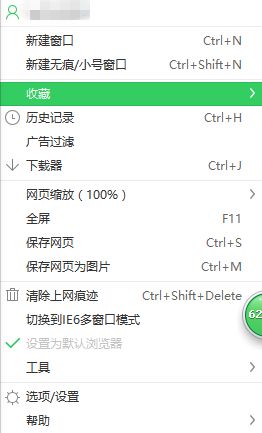
2、在扩展出的收藏夹选项中点击“导入/导出”选项;
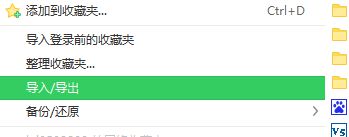
3、选择“导出至HTML文件”;
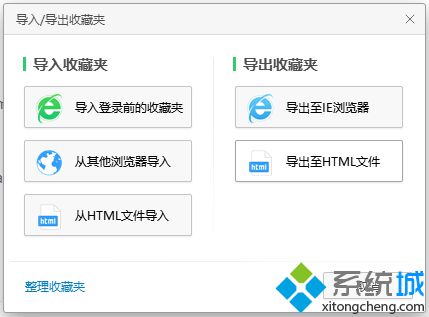
4、然后选择好保存位置和保存名称,点击保存就可以了,如果你要重装系统,那就不能将保存文件放在C盘和桌面上,否则会被格式化。
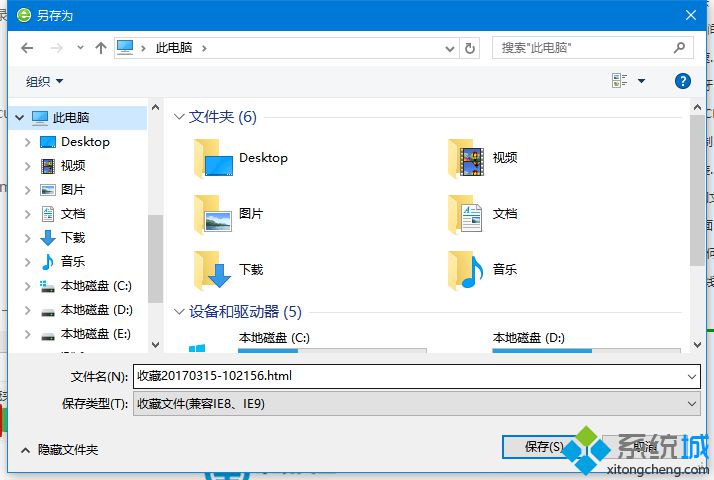
方法二:使用网络收藏夹
1、点击浏览器左上角的头像图标,登录360帐户;
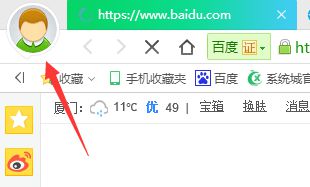
2、登陆后360会自动将当前浏览器保存的收藏夹同步到网络收藏夹中,当你重装系统后,只要再次使用360帐户登录360浏览器,浏览器就会自动从网络收藏夹中取回收藏的网址;
3、我们也可以利用此功能,在不同的电脑上实现收藏夹同步,对于工作来说十分方便。
以上就是Win8浏览器收藏夹丢失后保存文件的方法,这样就不要担心收藏夹丢失的问题,希望可以帮助到大家!
该文章是否有帮助到您?
常见问题
- monterey12.1正式版无法检测更新详情0次
- zui13更新计划详细介绍0次
- 优麒麟u盘安装详细教程0次
- 优麒麟和银河麒麟区别详细介绍0次
- monterey屏幕镜像使用教程0次
- monterey关闭sip教程0次
- 优麒麟操作系统详细评测0次
- monterey支持多设备互动吗详情0次
- 优麒麟中文设置教程0次
- monterey和bigsur区别详细介绍0次
系统下载排行
周
月
其他人正在下载
更多
安卓下载
更多
手机上观看
![]() 扫码手机上观看
扫码手机上观看
下一个:
U盘重装视频












